NÁVODY
Návody...
21.5 2012 Růst plodin v LS 2011 by Jagguar
Otevřít  "map01.i3d" v notepadu nebo něčem podobným na otvírání textu. / cesta může být jiná s ohledem na systém /
"map01.i3d" v notepadu nebo něčem podobným na otvírání textu. / cesta může být jiná s ohledem na systém /
hledat: "FoliageSubLayer name"
potom:
<FoliageSubLayer name="barley" densityMapTypeIndex="4" densityMapChannelOffset="4" numDensityMapChannels="3" materialId="429" cellSize="8" viewDistance="75" terrainOffset="0" objectMask="65520" distanceMapIds="28;51;52;53;54" distanceMapUnitSizes="128;128;128;128;128" separateAvailabilityChannel="false" atlasSize="1" plantThreshold="0.5" numBlocksPerUnit="1.2" width="1.5" height="1.25" widthVariance="0" heightVariance="0.2" horizontalPositionVariance="0.5" growthNumStates="5" growthStateTime="900000"/>
Samozřejmě můžeš taky wheat, rape atd..
Je to v milisekundách
 "map01.i3d" v notepadu nebo něčem podobným na otvírání textu. / cesta může být jiná s ohledem na systém /
"map01.i3d" v notepadu nebo něčem podobným na otvírání textu. / cesta může být jiná s ohledem na systém /hledat: "FoliageSubLayer name"
potom:
<FoliageSubLayer name="barley" densityMapTypeIndex="4" densityMapChannelOffset="4" numDensityMapChannels="3" materialId="429" cellSize="8" viewDistance="75" terrainOffset="0" objectMask="65520" distanceMapIds="28;51;52;53;54" distanceMapUnitSizes="128;128;128;128;128" separateAvailabilityChannel="false" atlasSize="1" plantThreshold="0.5" numBlocksPerUnit="1.2" width="1.5" height="1.25" widthVariance="0" heightVariance="0.2" horizontalPositionVariance="0.5" growthNumStates="5" growthStateTime="900000"/>
Samozřejmě můžeš taky wheat, rape atd..
Je to v milisekundách
To tady, "900.000" jsou milisekundy. Takže 900.000 milisekund odpovídá 900 sekund odpovídá kontinuální 15min!
Jak vyřešit startování, případně jiné ovládání.....
Zdravím všechny, po problémech se startování Tater, co upravoval BORO, kdy někomu šly bez problémů a někomu nešly nastartovat jsem se ponořil hlouběji do problému. Přišel jsem k tomuto závěru, je potřeba si nastavit ve hře v nastavení tlačítko pro danou funkci, případně si zazálohovat původní soubor ,, inputBinding.xml ,, který je na cestě: ....Documents/ My games/ FarmingSimulator2011 a stáhnout a nakopírovat tento soubor : http://www.uloz.to/7102193/inputbinding-xml . Potom jdou stroje startovat. Nevím ovšem a nemůžu to vyzkoušet, jestli tento soubor , resp. nastavení z tohoto souboru nějak neovlivňuje ovládání jiných strojů, to budete muset vyzkoušet a případně pozměnit přímo v nastavení ovládání ve hře.
Zde přikládám pro jistotu ještě originální, původní soubor : http://www.uloz.to/7102218/inputbinding-xml
Zde přikládám pro jistotu ještě originální, původní soubor : http://www.uloz.to/7102218/inputbinding-xml
18.10.2010 Jak upravit peníze v LS2011
----------------------------------------------------------------------------------------------------------------------------------------------------------------------------------------------
18.10.2010 Úprava strojů z LS09 do LS11 !
Díky uživateli MENYcz si můžete projít návod jak převést stroj z LS2009 do LS2011
Tady dávám návod jak upravit stroj aby vám šel do novýho dílu LS 11
jde jenom o upravení souborů: moddesc.xml a (název stroje).xml
info: to co je zaškrtnuto červevě odstranit
to co je modře přidat
samplemod podle kterýho sem upravoval moddesc a (stroj).xml naleznete ve složce se hrou v složce sdk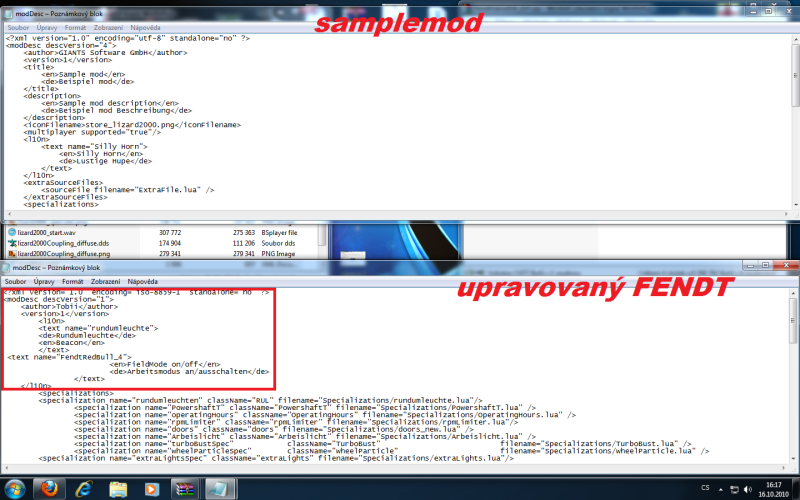
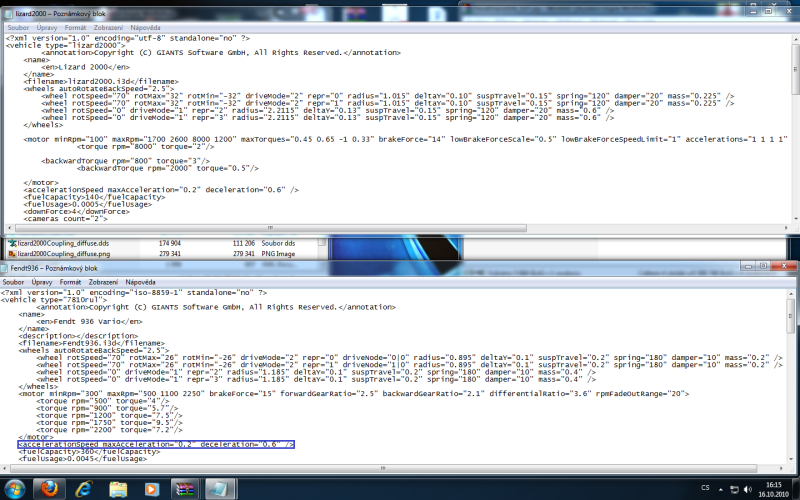
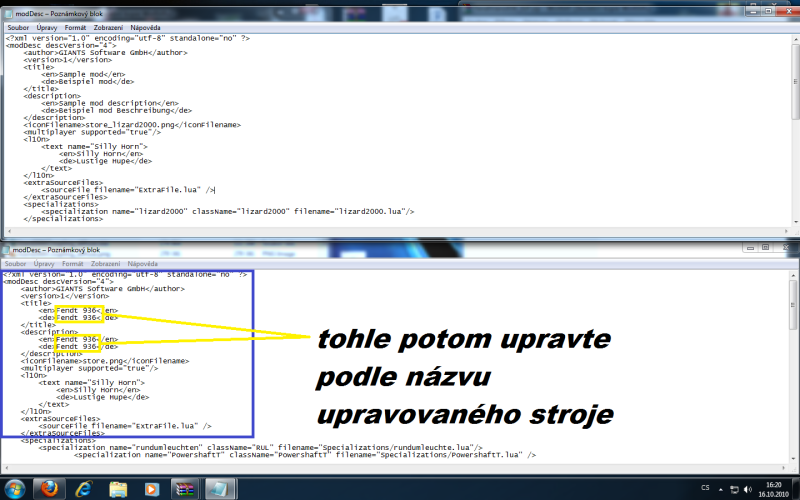
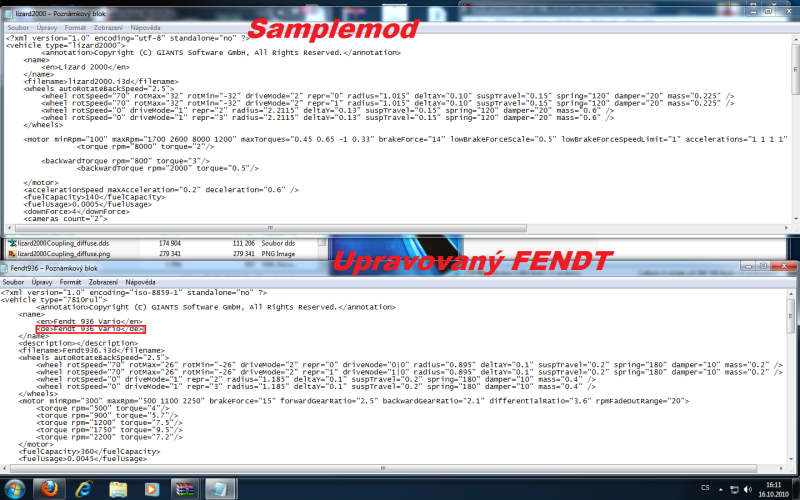
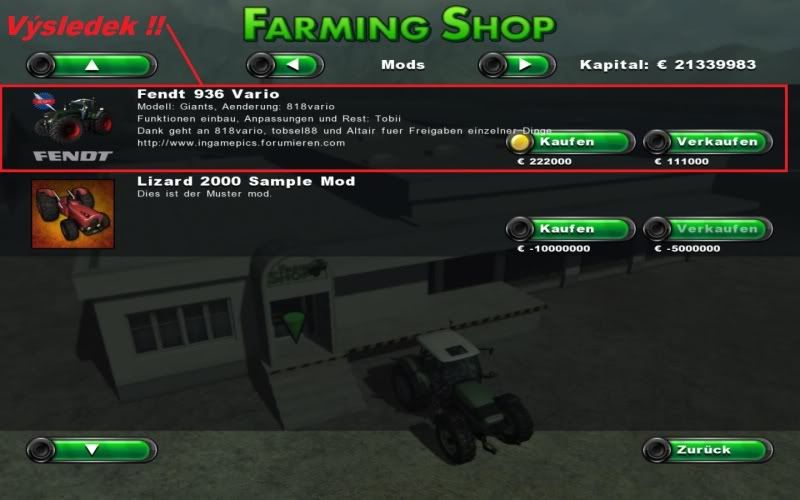
Bohužel tato úprava mi zatím fungovala jenom u tohoto traktoru, zkoušel sem traktor Case 535 Quadtrac a ten se mi nezobrazil ve hře v obchodě...
Upozornuji že tento návod nemusí být zcela přesný... u Fendta mi ve hře nefungoval maják a přední hydrulika..
jde jenom o upravení souborů: moddesc.xml a (název stroje).xml
info: to co je zaškrtnuto červevě odstranit
to co je modře přidat
samplemod podle kterýho sem upravoval moddesc a (stroj).xml naleznete ve složce se hrou v složce sdk
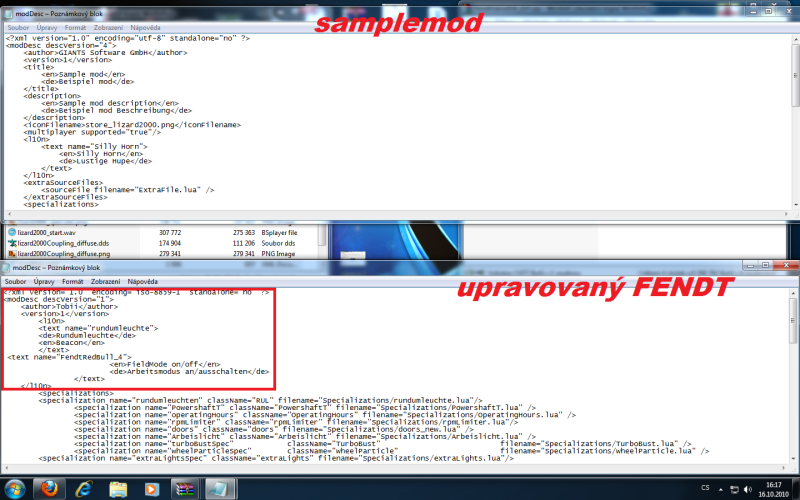
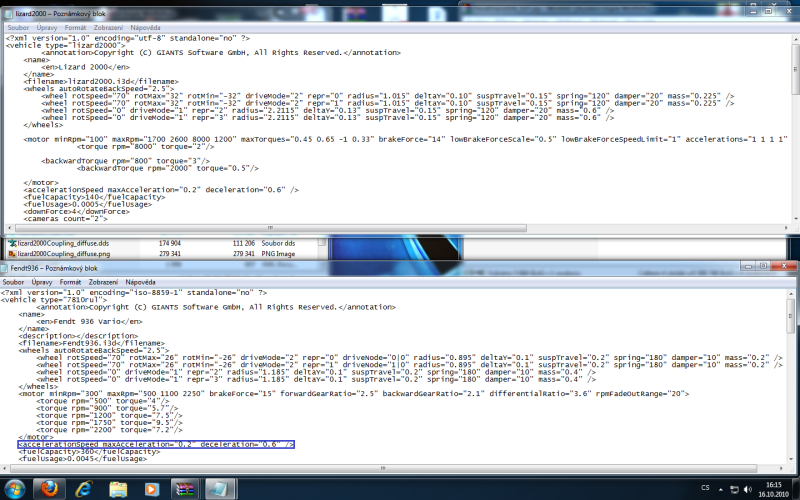
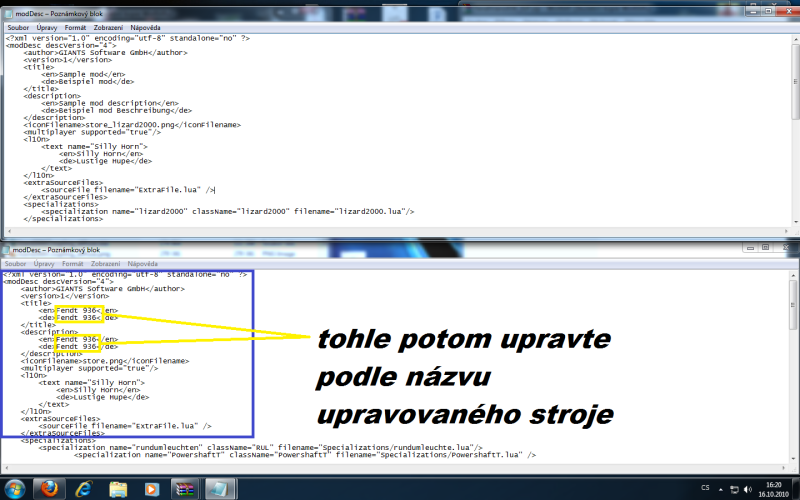
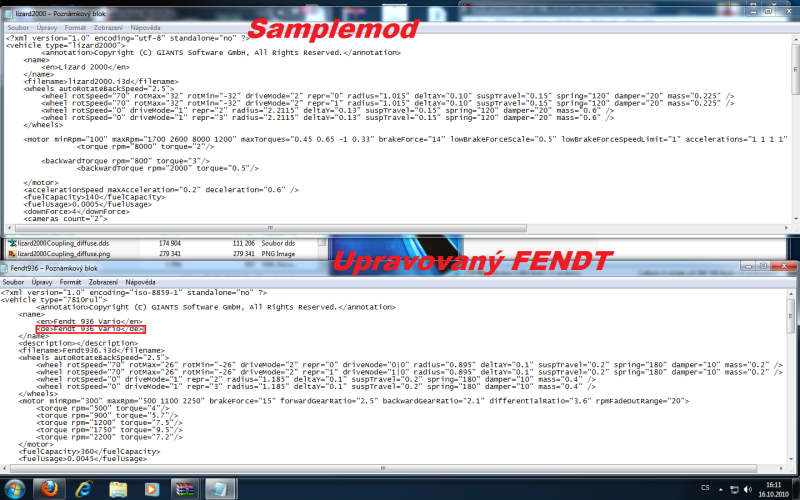
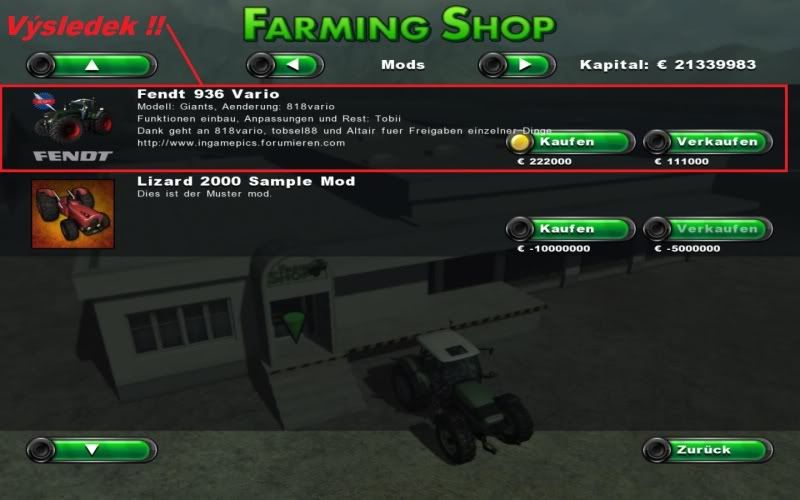
Bohužel tato úprava mi zatím fungovala jenom u tohoto traktoru, zkoušel sem traktor Case 535 Quadtrac a ten se mi nezobrazil ve hře v obchodě...
Upozornuji že tento návod nemusí být zcela přesný... u Fendta mi ve hře nefungoval maják a přední hydrulika..
Více info + diskuze na našem fóru
10.3.2010 Chybová hláška ,,Platform exception,,
Následující chybové hlášení
platform exception
unexpected system exception occured
se zobrazí na 99% díky špatnému souboru vehicle.xml ve vaší Savegame složce
Jak k tomu dochází?
1.možnost:
Když hru uložíte, stroje jsou různě rozmístěny ve hře, potom startujete hru volbou "Fahrzeuge zurücksetzen" a všechny stroje se objeví opět na dvoře
2.možnost :
Když máte mnoho strojů a ne všechny se na dvoře zobrazí , potom otevřete prosím souboru vehicle.xml ve vaší Savegame složce


Najděte následující položky v souboru vehicle.xml

Nyní vše smažte od <vehicle> do </vehicle> / jak je v rámečku/


Poté soubor uložte, hru spusťte, nahrajte vaši uloženou úroveň, HOTOVO
Nevýhodou této úpravy je, že daný stroj již není ve hře, ale hra už nebude padat
Tento tutoriál je chráněn licenčními podmínkami GPL
© by Rene Monsees (fly‐master)
Stand: 18. Juni 2009
Přeložil Hanysekk
original tutorial v DE : uloz.to/4225809/platform-ex.pdf
24.2.2010 Ukládání v GE
Pokud provádíte úpravy v GE , musíte mít soubor .I3D ve složce bez háčků, čárek , mezer, GE si s tímto nerozumí a vyhodí to chyb. hlášku. Toto platí i pro celou cestu k této složce, nejlepší je, pokud si tuto složku vytvoříte na ploše a tam rozbalíte daný stroj, či objekt, který chcete upravovat. Poté jen zabalíte opět do .ZIPu
16.01.2010 - Návod na vložení DataS do hry
Zde Vám dám návod, jak vložit DataS do hry..(nepleťte si LS a ZS při vkládání, zvláště menu do hry)
Ukázka vložení Volné kamery do hry!
Varianta A
1. Stáhneme si "volnou kameru" (DL v ostatní)
2. Otevřeme si DataS_Trailerspec.rar
3. Zde vidíme jednu složku a jeden textový soubor(čti mě)
Viz foto:

4. Otevřeme si Tento počítač/místní disk/program files/Traktor Zetor Simulator/
Viz foto:

5. Z otevřeného raru, kde se nachází již zmiňovaná složka DataS a tu zkopírujeme a vložíme do Traktor Zetor Simulator(TZS)(v případě, že tam složku DataS již nemáte.
6. Hotovo
Varianta B
1. Do bodu 4 se shodujeme.
2. v TZS otevřeme složku dataS/script/vehicles/specializations a tady vložíme Trailer.luc
Viz foto:

3. Hotovo
Návod vytvořil Martin
09.12.2009 - Převod do *.i3d přes Mayu 2009
UPOZORNĚNI: JE TAM TŘEBA PŘIDAT SCRIPT NA PŘEVOD DO I3D.
1. Vymodelujeme si nějaký model. V mém případě je to budova.

2. Budova musí mít všechny strany jasně bíle, potom přidám texturu.

3. Převod do *.obj viz obrázek.

4. Napíšeme nějaký název, v mém případě budova.obj

5. Spustíme Mayu 2009
6. Otevření dokumentu s budova.obj

7. Po načteni budova.obj vyskočí tabulka a v ní nějaké informace. Dáme OK, tímto se nebudeme zdržovat.

8. Potom musíme dát modrou krychli na "zaplnění" stran
Takhle to vypadá poprvé v maye

Zaplníme strany. Všimněte si, že budova nemá ještě texturu.

9. Vezmeme si štěteček a potáhneme po budově(je jedno po jakém místě)
Předtím

Potom:

10. Potom se dostaneme do kolonky ostatní a tam nejdeme mel/i3d. Pozor: Script se musí dodat!!

11. Dáme Prewiew(zobrazení v GE)

12. V GE se podíváme, zda jsme modelovali správně. Jestli ano, tak jsou všechny stěny vidět. V mém případě jsme přidal i light(aby to bylo vidět) jestli to uložím i s tímto, tak se to zobrazí iv mapě a to tak, že bude uričté plocha na mapě bude mít více světla než ostatní.

13. Uložíme budova.i3d ku texturám!!!!! V mém případě je to složka budova a tam to uložíme!!


14. Nyní můžeme budovu vložit do mapy, viz vkládání budov/objektu do mapy!
Návod vytvořil Martin
05.10.2009 - Spuštěn nový web k tvorbě strojů
případné odpovědi na své dotazy k tomuto tématu hledejte i zde: 3dstudiobymatliik.websnadno.cz/Uvod.html
27.09.2009 - Návod na vložení cukrového módu.
Takhle jsem postupoval já, a funguje mi to.
1. Stáhneme si cukrový mod (ke stažení v mapy, mody…)
2. Po stažení otevřeme *.zip soubor
3. Po otevření souboru vidíme 2 složky: data, mods
4. Prvně otevřeme složku data, po rozkliknutí se nám zobrazí další složka, tentokrát: vechicles. Po otevření vechicles uvidíme 2 soubory: sbeetParticel.png a sbeetParticleSystem.i3d
5. Tyto soubory zkopírujeme tyto soubory( NE SLOŽKU) dáme do data/vechicles a vložíme to tam. První část hotová
6. Nyní se vrátíme. Otevřeme složku mods(v zipu) Zobrazí se nám 5 zip souboru a 1 složka tj. 6 souboru.
7. Těchto 6 souboru zkopírujeme, a vložíme do dokumenty/my games/farmingsimulator2009/mods
8. A stroje jsou ve hře.
Přeji příjemné hraní, autor: Martin
23.09.2009 -Návod na úpravu silážní jámy pro siláž
pokud se vám zobrazí při vysýpání siláže v jámě červené hlášení...... nemáte jámu upravenou pro danou plodiny, kterou chcete právě vysýpat ....
proto jsem udělat takový stručný návod jak na to.......
pro zvětšení klikněte na obrázek
20.09.2009 - Návod na spouštění hry v okně, né na celé obrazovce
část 1.
1. Otevřeme si dokumenty/my games/farmingsimulator2009/game.xml
2. game.xml otevřeme v editoru(nejlípe poznámkový blok) a najdeme: <fullscreen>true</fullscreen>
3. <fullscreen>true</fullscreen> slovíčko "true" nahradíme slovem: "false" takže to bude vypadat takto: <fullscreen>false</fullscreen>
4. uložíme a vrhneme se na část 2
část 2.
1. Nyní si otevřeme tento počátač/místní disk C(D)(podle umístění hry)/program files/landwirtschafts simulator 2009/game.xml
2. game.xml otevřeme v poznámkovém bloku a najdeme <fullscreen>true</fullscreen>, a napíšeme "false" <fullscreen>false</fullscreen>
3. uložíme, a hrajeme v okně.
viz screen: http://yfrog.com/0ust1ej
POZOR: slovo "false" pištge bez uvozovek!!!
díky: xerion
návod vytvořil: Martin
29.8.2009 - Návod na úpravu stroje , barvy, pokud jej máte ve hře bílý
Zde dám kompletní návod na opravu bilých stroju. Funguje u 90% modelů... Bude to i s obrázkama, tak to snad lépe pochopíte.
2. Po stažení naistalujte. Po dokončení instalace spusťtě program, a program automaticky zkontroluje aktualizace. Pokud nějakou najde, tak ji aktualizujte.
3. Stáhneme daný stroj. V mém případě: NHCX860.zip
4. Po stažení ho vyextrahujeme třeba do složky, co jsem vytvořil na ploše "new holland"
5. Otevřeme archiv stroje a dáme: extrahovat do: "plocha-->new holland a dáme OK.
6. Otevřeme složku "new holland" na ploše. Najdeme:NHCX860.png a poté NHCX8602.png a dáme upravit. Viz screen:

7. Soubor by se měl otevřit v programu paint.net, jestli tomu tak není, tak dejte: otevřít v programu-->paint net
8. Stisknem CTRL+R nebo: image/resize... Viz screen

9. Otevře se nám tabulka: Rozměr bude 1280×1280/300 Místo těch 1280 dáme 512. U druhého se to automaticky udělá. Pokud to neudělá, tak to tam napíšeme ručně. Těch 300 necháme. Klikneme OK
Viz screeny:
10. Totéž musíme provést i u NHCX8602.png stejný rozměr aby model byl "barevný"
11. Uložíme pomocí CTRL+S a dáme ok. Vše necháme nastaveno jak to je.
12. Ve složce new holland vytvoříme nový zip a to tak: Označíme všechny soubory ve složce, klikneme ně nějaký pravým tlačítkem myší a dáme přidat do archávu/add to archive a bude mít tento název: NHCX860.zip Název musí být přesný.(bez mezer, čárek, háčku...)
13. Jak to bude, tak dáme zip do mods.
14. koupíme v obchodě a hrajem...
Screeny z hry aby jste mi věřili, že to funguje(lišta není originál.. je to nějaká JD)
PŘEDTÍM




POTOM
Pokud chcete upravovat jiný stroj, musíte si najit png soubor a upravit. Pokud je jich tam více,
tak musíte upravit všechny a poté vložit do zip
Vytvořil Martin
24.08.2009 - Návod na usazení objektů, co koupíte v obchodě v bedně....
Návod na usazení bedny....
1.dovez bednu to na místo, kde to budeš chtít usadit
2.couvni s nakladačem, vylez z něj a jdi k té bedně... sleduj co se ti ukáže nahoře
budeš muset stisknout klávesu B mám zato, rozloží se ti 4 kuželky a X, X znamená, kde se to bude sypat, čerpat / podle toho, co rozbaluješ/
3.pokud ti to vyhovuje jak to je, stiskneš další tlačítko, co to ukazuje, mám zato V
no a vyroste ti to....
4.pokud bys to tam nechtěl, tak po tom, co to vyroste a bude usazené, jde to zbalit tak, že jako by projdeš tím hnojištěm, jímkou a v jednom místě se ti ukáže zas tlačítko,
to stiskneš a uložíš a restartuješ hru, pak tam budeš mít jen opět bednu , nebo by to mělo jít prodat v obchdě a následně koupit
1.dovez bednu to na místo, kde to budeš chtít usadit
2.couvni s nakladačem, vylez z něj a jdi k té bedně... sleduj co se ti ukáže nahoře
budeš muset stisknout klávesu B mám zato, rozloží se ti 4 kuželky a X, X znamená, kde se to bude sypat, čerpat / podle toho, co rozbaluješ/
3.pokud ti to vyhovuje jak to je, stiskneš další tlačítko, co to ukazuje, mám zato V
no a vyroste ti to....
4.pokud bys to tam nechtěl, tak po tom, co to vyroste a bude usazené, jde to zbalit tak, že jako by projdeš tím hnojištěm, jímkou a v jednom místě se ti ukáže zas tlačítko,
to stiskneš a uložíš a restartuješ hru, pak tam budeš mít jen opět bednu , nebo by to mělo jít prodat v obchdě a následně koupit
01.08.2009 - Návod na vložení budovy a jiného objektu do mapy
1./ stáhneme si budovu
5./kliknete na tlačítko importu a proklikejte si cestu k nakopírované složce budovy
6./po načtení budovy / objektu/ klikněte CTRL + B a klikněte myší, kam si přejete objekt usadit
7,/ po usazení, ustavení uložte celou mapu
HOTOVO
Poznámka: je důležité mapu ukládat do složky C:/ , nebo na plochu a musí to být složka bez
diakritiky / háčků, čárek / , jinak to hodí chybu
Díky Jožo
31.07.2009 - Setí a rekultivace autopilotem kdekoliv

Jestliže máte touhu mít lany od silnice k silnici, ale nechce se vám hodiny otročit bez autopilota s rekultivátorem…mám
pro vás návod jak nejen pomoci autopilota zrekultivovat, ale současně i zasít! Stačí k tomu traktor třeba Fendt, libovolny
rekultivátor a samozřejmě sečka. Postup připojování je následující:
Připoj sečku –> zvol plodinu –> připoj rekultivátor –>zajeď na místo a stiskni H.
V jiném pořadí to nefunguje!! Je potřeba pamatovat na to že pokud je rekultivator před traktorem, zastaví čí ho otočí jen
překážka, voda nebo silnice. Také se může stát že při přejíždění teréních nerovností dojde k vychýlení z kurzu a autopilot
může v rámci již upraveného terénu jezdit křižem. A poslední postřeh sečka by neměla být širší než rekultivátor, alespoň
né při první brázdě…
Přijemnou zábavu.
Vytvořil : Cara
30.07.2009 -Změna ovládání strojů
Trochu som sa hrabal v .xml suboroch a za pomoc dakujem aj Honzovi ako zmenit ovladanie? Vela z nas to hra na notebookoch a ten numericku klavesnicu nema tak som prisiel nato ako prepisat ovladanie
priklad: Lexion600Combine
otvorime si .zip alebo .rar a najdeme zlozku moddesc.xml (samozrejme ked si budem prepisovat nejaky iny stroj tak sa to bude volat inak napriklad zetor...) tu si nakopirujeme na plochu, klikneme pravym tlacitkom a klikneme na upravit
najdeme si riadky
<input name=\"GASADD\" key=\"KEY_6\" button=\"\" />
<input name=\"GASSUB\" key=\"KEY_5\" button=\"\" />
<input name=\"DRIVEMODE\" key=\"KEY_4\" button=\"\" />
<input name=\"DRIVEMODESTOP\" key=\"KEY_x\" button=\"\" />
moze ich bit viac aj menej prepisujeme len riadok key=\"KEY_x\"
len to X dame si tam napriklad pismeno ,,t´´ ked mame ideme na dalsie postup je ten isty
potom to dame naspet do toho .zipu s tim strojom a mozeme hrat
POZOR!!!: niektore stroje maju viac funkcii tak si davajte pozor aby ste nedali na nejake pismenko 2 x take iste!!
Hlavne nedavajte ziadne funkcie na pismenka:Q,F,P,Z,G, nimy sa vecsinou zapinaju svetla a odopina sa prislusenstvo kupuju sa atd..
zaslal JOŽO
26.07.2009 -Servisní FIX PACK
V případě, že máte problémy se stroji po uložení, stáhněte si tento pack a nainstalujte jej.
Pokud budete chtít jezdit s JD WTS a nebude se vám korektně zobrazovat čeština + ovládání, odstraňte JD 2266 ze složjky MODS - s tímto kombajnem se hádá
19.07.2009 - Návod na vložení mapy do hry
Napřed si původní složku maps zazálohuj / překopíruj / do bezpečí
Stáhneš si mapu, bude nejspíš v .RARu , po stažení .RAR rozbalíš a celou složku, nebo všechny soubory, co budou po rozbalení nakopíruješ do složky : c:/program files/ landwirtschafts simulator 2009/ data/ maps
Spustíš hru a hraješ
POZOR některé mapy jsou náročné na PC, může se stát, že se hra nenačte, nebo se bude sekat....
18.07.2009 - Prodej sklizně
Ve hře otevři PDA na stránku s cenami (3x písmeno "I") tam se dozvíš kolik za jakou obilninu dostaneš.

Horní řádek označuje název místa a vlevo je druh obilnin.
Šipky vpravo označují růst ceny oproti předešlemu dni (ceny se mění po půlnoci)
Šipky vpravo označují růst ceny oproti předešlemu dni (ceny se mění po půlnoci)
Vysvětlivky:.
Zelená šipka = Výborný kurz - Prodáváme
Žlutá Šipka = Průměrný kurz
Červená Šipka = Špatný kurz
Ceny za tunu se mění podle obtížnosti hry
Hafen - Přístav
Brauerei - Pivovar
Muhle - Mlýn
A názvy :
Weizen = Pšenice
Gerste = Ječmen
Raps = Řepka
Mais = Kukuřice
Gerste = Ječmen
Raps = Řepka
Mais = Kukuřice
Vytvořil : Jukec
16.07.2009 - Návod na vkládání strojů!!!
1. stáhnou vybraný stroj
2. vložit .ZIP do složky MODS
3. spustit hru a hrát
Vytvořil Jukec
16.07.2009 -Návod na převod stroje z .RAR do .ZIP
Otovris si .RAR, prekopirujes si vsetky tie dokumenty na plochu oznacis si ich ako keby ich ides kopirovat kliknes pravim vyberes 7zip, potom pridat do archivu kliknes na OK a mas to.
Je to .ZIP, potom len zkopirujes do mods a mas to, fakt to funguje
Ide to aj Winrarom
kliknes pravym tlacitko, kliknes na to pridat do archivu a tam mas na vyber .RAR alebo .ZIP , kliknes nato .ZIP a malo by to byt.
Je to .ZIP, potom len zkopirujes do mods a mas to, fakt to funguje
Ide to aj Winrarom
kliknes pravym tlacitko, kliknes na to pridat do archivu a tam mas na vyber .RAR alebo .ZIP , kliknes nato .ZIP a malo by to byt.
Příspěvek zaslal Jožo
Otevřeš si .RAR, překopíruješ si všechny soubory na plochu , označíš si je, jako když chceš kopírovat, klikneš pravým, vybereš 7zip, potom klikneš na přidat do archivu, klikneš na OK a je to.
Jde to i WinRarem , vybereš si tu nově vytvořenou složku na ploše, kam jsi nakopíroval všechny ty soubory z .RARu, klikneš na přidat do archivu, vybereš .ZIP příponu a je to. Poté selý .Zip soubor překopíruješ do MODS složky k ostatním strojům.
Přeložil Honza / s ohledem na četnost dotazů, že tomu nerozumí, že je to slovensky /
Poznámka: ne vždy to ovšem takto jde.....
12.07.2009 -Návod na úpravu růstu trávy / I varianta /
Gras wächst
Nastavení růstu trávy po sečení
ténto mod byl instalován pro úpravu růstu vaši trávy po sečení. V závislosti na hře,
kterou budete hrát, tráva roste různě rychley (jak je definováno v map01.i3d)
Pokud to je možná příliš rychle, pak musíme prostě období růstu v map01.i3d změnit.
Například tráva je posečena - po 15 min. začne znovu růst.
Nastavení:
Tuto dobu však můžete ovlivnit / "map01.i3d" otevřete v Poznámkovém bloku , nebo Windows textovém editoru a následné
červené hodnoty změňte:
<FoliageSubLayer name="grass" densityMapTypeIndex="2" densityMapChannelOffset="4"
numDensityMapChannels="3" materialId="312" cellSize="8" viewDistance="80" terrainOffset="0"
objectMask="65520" distanceColors="0.537255 0.439216 0.286275;0.239216 0.309804 0.137255;0.239216 0.309804
0.137255;0.239216 0.309804 0.137255;0.239216 0.309804 0.137255" separateAvailabilityChannel="false" atlasSize="2"
plantThreshold="0.5" numBlocksPerUnit="1.2" width="1.5" height="1.3" heightVariance="0.2" horizontalPositionVariance="0.5"
growthNumStates="5" growthStateTime="900000" />
To tady, "900000" jsou milisekundy. Takže 900.000 milisekund odpovídá 900 sekund odpovídá kontinuální 15min!
Gras wächst
Nastavení růstu trávy po sečení
ténto mod byl instalován pro úpravu růstu vaši trávy po sečení. V závislosti na hře,
kterou budete hrát, tráva roste různě rychley (jak je definováno v map01.i3d)
Pokud to je možná příliš rychle, pak musíme prostě období růstu v map01.i3d změnit.
Například tráva je posečena - po 15 min. začne znovu růst.
Nastavení:
Tuto dobu však můžete ovlivnit / "map01.i3d" otevřete v Poznámkovém bloku , nebo Windows textovém editoru a následné
červené hodnoty změňte:
<FoliageSubLayer name="grass" densityMapTypeIndex="2" densityMapChannelOffset="4"
numDensityMapChannels="3" materialId="312" cellSize="8" viewDistance="80" terrainOffset="0"
objectMask="65520" distanceColors="0.537255 0.439216 0.286275;0.239216 0.309804 0.137255;0.239216 0.309804
0.137255;0.239216 0.309804 0.137255;0.239216 0.309804 0.137255" separateAvailabilityChannel="false" atlasSize="2"
plantThreshold="0.5" numBlocksPerUnit="1.2" width="1.5" height="1.3" heightVariance="0.2" horizontalPositionVariance="0.5"
growthNumStates="5" growthStateTime="900000" />
To tady, "900000" jsou milisekundy. Takže 900.000 milisekund odpovídá 900 sekund odpovídá kontinuální 15min!
odkaz na soubor MODu - uloz.to/2106449/grassautogrow.exe
Postup: - stáhnout soubor
- kliknout na . EXE stažený soubor
- upravit soubor .i3d
Druhý návod na změnu rychlosti růstu a výšky plodiny
proklikejte se cestou :
C:\Program Files\Landwirtschafts-Simulator 2009\data\maps\map01.i3d
pak otevřete: map01.i3d v editoru, ne wordpadu
pak klikněte hledat a do pole zadejte FoliageSubLayer name
C:\Program Files\Landwirtschafts-Simulator 2009\data\maps\map01.i3d
pak otevřete: map01.i3d v editoru, ne wordpadu
pak klikněte hledat a do pole zadejte FoliageSubLayer name
Výška plodiny
v "FoliageSubLayer name=" řádku plodiny, kterou chcete zvýšit běžte ke konci řádku ("crop name" densityMapTypeIndex) a potom než najdete height="číslo"
odhadované výšky:
Pšenice= 1.25
ječmen=1.2
OSR=1.8 až 2 (to záleží na tom, co požadujete ale myslím si, že 2 je to pravé )
kukuřice/zrno=3
v "FoliageSubLayer name=" řádku plodiny, kterou chcete zvýšit běžte ke konci řádku ("crop name" densityMapTypeIndex) a potom než najdete height="číslo"
odhadované výšky:
Pšenice= 1.25
ječmen=1.2
OSR=1.8 až 2 (to záleží na tom, co požadujete ale myslím si, že 2 je to pravé )
kukuřice/zrno=3
Rychlost růstu :
Jestli chcete zpomalit tempo růstu úrody, udělejte toto v "FoliageSubLayer name="rows as well. Jděte po řadku plodiny pšenice, ječmenu, řepky, trávě či kukuřice a najdete growthStateTime "číslo" ,měnit číslo z jednoho dole!
Já si myslím 60 min je asi vhodné pro menší pole ale pro větší pole přidat více času!
500ms= 0,5s
1000ms= 1,0s
10000ms=10s
100000ms= 1,66min
1000000ms=16,6min
2000000ms=33,3 min
4000000ms= 1,11h
15min=900000ms
30min=1800000ms
45min=2700000ms
60min=3600000ms
75min=4500000ms
90min=5400000ms
500ms= 0,5s
1000ms= 1,0s
10000ms=10s
100000ms= 1,66min
1000000ms=16,6min
2000000ms=33,3 min
4000000ms= 1,11h
15min=900000ms
30min=1800000ms
45min=2700000ms
60min=3600000ms
75min=4500000ms
90min=5400000ms
12.07.2009 -Uprava bodu připojeni u kombajnu pro vlek

1. Najít soubor .XML
2. Otevřit v editoru
3. Upravit označený text - smazat slovo Combine , musí být pouze trailer
4. Uložit editovaný soubor
12.07.2009 -Změna obsahu korby, zásobníku zrní u kombajnu

1. Najít soubor .XML
2. Otevřit v editoru
3. Upravit označený text na požadovanou hodnotu
4. Uložit editovaný soubor
09.07.2009 - Pokud vám nejdou koupit řezačky SIPMA , zkopírujte si do složky MODS řezačku, viz : ls2009cz.wbs.cz/Kombajny_a_rezacky.html
09.07.2009 - Návod na instalaci PATCHE 1.1 hledejte zde: ls2009cz.wbs.cz/Ostatni.html
Návod na změnu ceny :

Návod na změnu rychlosti :

Návod na změnu hmotnosti:
Návod na změnu objemu nádrže:
06.07.2009 -
Zde je odkaz na podporu GDN - najdete zde i Giant editor gdn.giants.ch/downloads.php
01.07.2009 - Návod na úpravu rychlosti plnění samozběrných vozů
pokud potřebujete upravit rychlost plnění, najděte v souboru .XML následující řádky:
<fillScale value="20" />
<massScale value="1" />
<massScale value="1" />
čím vyšší číslo , tím se vlek plní rychleji
0 - s touto hodnotou by se neměl vlek naplnit vůbec
27.06.2009 - Problém s koupí TZ4K
Pokud máte problém s koupením TZ4K, musíte napřed stáhnout a nakopírovat do složky MODS traktor MF1200, pak to půjde...
20.06.2009 - Návod na vložení nové mapy do hry
1. Stáhneš si mapu , kterou sis vybral, měla by být ve složce .RAR, případně .ZIP
2. Tuto zabalonou složku rozbal, měl by si mít po rozbalení složku Maps
3. Teď se musíš proklikat k té původní nainstalované mapě, tzn: c:/ Program files/Farming simulator 2009/ Data/ Maps
4. Tu původní originální celou složku Maps někam zkopíruj do bezpečí / v případě problémů s novou/
5. Tu starou složku smaž a tu novou rozbalenou překopíruj místo té původní
Hotovo, zkus pustit hru, měla by se rozjet
--------------------------------
















